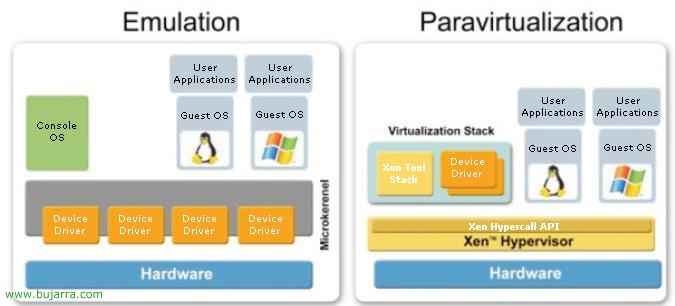Installation et configuration du client Citrix 10.0
Cette procédure explique comment installer et configurer le client Citrix actuel, Version 10. La procédure explique comment configurer deux 'clients’ à partir de Citrix, le “Programme Quartier” et le “Agent de quartier du programme”.
– Installation du client Citrix pour Windows XP. – ICI
– Configuration du client Citrix “Agent Program Neighborhood” – ICI
– Configuration du client Citrix “Programme Quartier” – ICI
Installation du client Citrix pour Windows XP.,

Bajamos el cliente Citrix de: HTTP://www.citrix.com, Nous allons “Download” > “Clientèle” > “Windows Vista/XP/2003/2000/NT / Citrix Presentation Server Clients – Version 10.0”. Nos lo instalamos y escogemos nuestro idioma.

“Suivant”

Nous acceptons l’accord, “J’accepte le contrat de licence”, “Suivant”,

El path de instalación por defecto en “C:Archivos de programaCitrixCliente ICA”, “Suivant”,

Vemos un resumen de las aplicaciones que se nos van a instalar, puede ser sólo el “Programme Quartier” ou le “Agent de quartier du programme” o ambos. “Suivant” Pour commencer l’installation.

Nous attendons qu’il se termine…

“Fin”

No tenemos por que reiniciar el equipo, así que podemos decir “Non”.
Procedimiento para configurar el Agente del Program Neighborhood,
Para poder usar el Agente del Program Neighborhood, previamente necesitamos crear el sitio del Agente del Program Neighborhood en un servidor, podemos seguir estos pasos para realizarlo – ICI.

Una vez reiniciado nos aparecerá esta pantalla que indica a que servidor nos tenemos que conectar, Mettre: “HTTP://citrix” et nous appuyons sur “Mettre à jour”

Nos pedirá los credenciales del usuario con el que nos queremos conectar a nuestra comunidad, los indicamos, utilisateur, un mot de passe et un domaine; si queremos podemos marcar “Guardar contraseña” para que no nos los vuelva a pedir cada vez que reiniciemos. “Accepter”

Et c’est tout, tendremos en la barra de herramientas el icono del Agente del Program Neighborhood  , con botón derecho ya podremos acceder a las aplicaciones a las que tengamos permisos.
, con botón derecho ya podremos acceder a las aplicaciones a las que tengamos permisos.
Procedimiento para configurar el Program Neighborhood,

Tendremos en el escritorio un icono llamado “Agent de quartier du programme”, Nous l’ouvrons.

Cliquez sur “Buscar nuevo conjunto de aplicaciones”,

Indiquer “Red de área local”, que es donde se supone que es donde está nuestra comunidad Citrix, si accederíamos desde internet, pondríamos “Red de área extensa”. “Suivant”

Si pulsamos sobre el segundo ‘combo’ nos saldrá al de unos segundos nuestra comunidad Citrix, la seleccionamos y pulsamos “Suivant”,

“Suivant”, no tocamos nada, todo lo heredaremos según las configuraciones de las aplicaciones publicadas.

“Fin”

Vemos que nos muestra nuestra comunidad como predeterminada, si la abrimos veremos ya las aplicaciones a las que tenemos acceso.

Mais avant, es preferible configurar el tema de los credenciales, que no pregunte con qué usuario abrir las aplicaciones, autrement, que coja el usuario actual, pour cela, Pressé “En haut”, Et puis “Lime” > “Parámetros del conjunto de aplicaciones”

Sur le “Información de inicio de sesión”, Choisir “Usuario local” & “Autenticación Pass Through”. Este cambio se hace por si alguna vez el usuario cambia su password de usuario de Windows, la del dominio, que no tenga que cambiarla también en Citrix, si no que le coja siempre su clave que tenga en cada momento. “Accepter”.